
Vidste du, at dit Apple Watch har en dok ? Du kan bruge denne praktiske menu til hurtigt at få adgang til de seneste eller yndlingsapps. Da det er fuldt tilpasset, er det værd at tage dig tid til at sætte det op og gøre det til at fungere for dig.
RELATEREDE: Sådan tilføjes en app til Dock på en iPad
Hvor er Apple Watch Dock?
Du kan få adgang til kajen med et enkelt klik på Side-knappen på dit Apple Watch . Dette er ikke Digital Crown. (som bruges til at få adgang til Main Apple Watch App Menu), men den lange flade knap sammen med den.

Når du gør det, vil du se en liste over apps, som du kan rulle gennem ved hjælp af din finger eller ved at rotere den digitale krone. Der er to primære metoder, du kan bruge Dock: Som en "Historie" af de apps, du for nylig har brugt, eller som en statisk menu af favoritter, som du kan starte uden at skulle navigere alle dine apps.
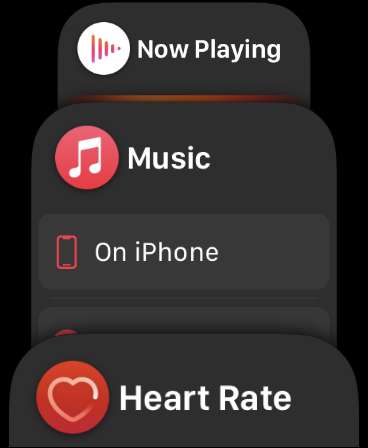
I bunden af Dock er en "All Apps" -knap, som tager dig til den almindelige Apple Watch-menu (normalt udløst med et tryk på den digitale krone).
Side-knappen på dit Apple Watch kan også bruges til at få adgang til din tegnebog med et dobbeltkrin. Hvis du holder sideknappen nede, kan du se, at en menu vises med Valg for at slukke for dit vagt, display Dit medicinske id. , eller ring nødtjenester. Hvis du holder knappen nede for længe nok, vil det Lyd en alarm og opkald nødtjenester til dig .
Tilpas dock for at gøre det mere nyttigt
Du kan skifte mellem en statisk dock af favoritartikler og dine sidst brugte apps ved at starte Watch-appen på din iPhone og tappe på dock øverst på listen. Tryk på "Seneste" for at vise en liste over nyligt brugte apps eller "Favoritter" for at oprette en liste over apps, du ofte bruger.
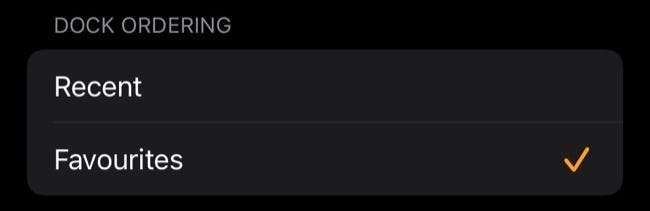
Hvis du vælger en statisk dock, kan du trykke på "Rediger" i øverste højre hjørne af skærmen Vælg og vælg dine apps:
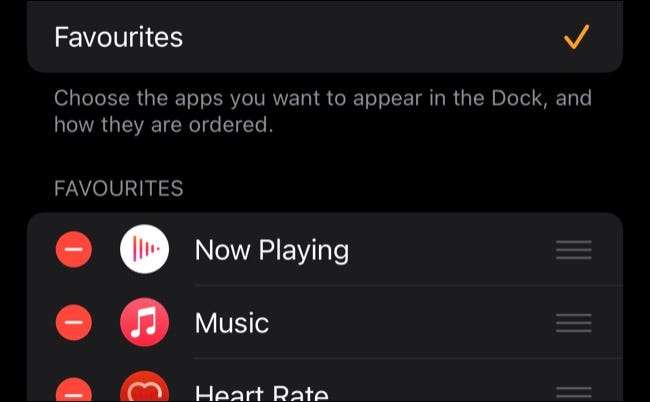
Fjern apps ved hjælp af ikonet Red "Minus", og tilføj nye apps ved hjælp af det grønne "plus" -ikon:
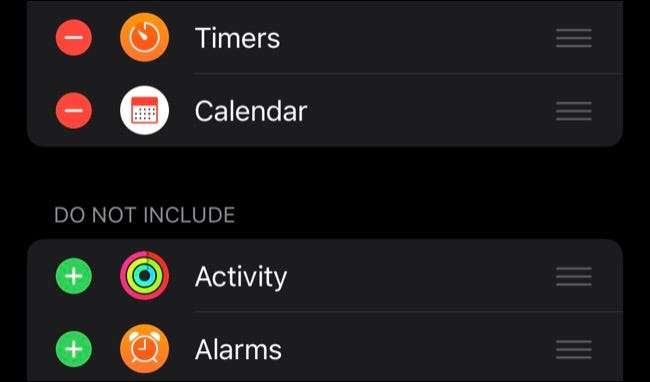
Brug omarrangere-knappen til højre for en app (tre lodrette linjer) for at få fat i den og flytte den op eller ned listen. Den rækkefølge, du vælger, er, hvordan dine apps vises i Dock, så sæt dine mest brugte apps øverst.
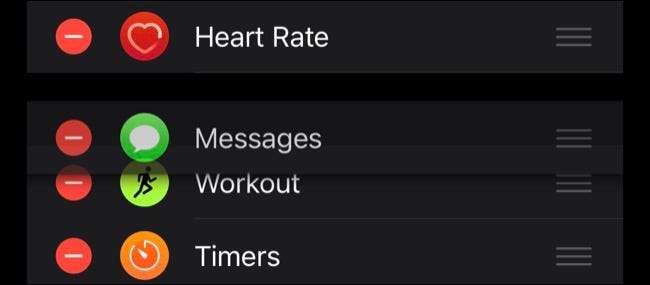
Du kan tilføje Enhver app på dit ur til kajen, herunder nogle funktioner, der ikke opfører sig som apps, men er tilgængelige på denne måde som nu spiller og Pung . Eventuelle ændringer, du foretager, opdateres i realtid, og hvis du har dockingen åben på dit ur, vil du se, at varer vises, forsvinder og bevæger dig rundt, når du foretager justeringer.
RELATEREDE: Sådan opsættes og bruger Apple Pay på dit Apple Watch
En funktion, du kunne have savnet
Du ville blive tilgivet for ikke at indse, hvor nyttigt docken kan være, da Apple ikke gør meget af en sang og danser om det i forhold til de bærbare andre funktioner. Det er måske mest nyttigt at pinke den nu afspilning af appen på et let at nå spot, da den funktion har tendens til at forsvinde, når du har brug for det mest.
Hvis du er interesseret, tjek et par Andre nyttige Apple Watch Tips og tricks, du måske har savnet .







